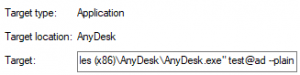命令行界面提供了幫助自動化與 AnyDesk 相關的許多流程的方法。 在這裡,您可以找到一些如何將其與 AnyDesk 一起使用的示例。
自動部署
命令行功能可與軟件管理/部署工具結合使用,在大量設備上部署和設置 AnyDesk,無需在每個設備上進行人工干預。
對於這種情況,我們建議提供 MSI 安裝包以及我們的 .exe 和 .msi 文件的預配置客戶/服務模塊版本,這些文件可以通過這種方式輕鬆分發。
這些可以通過“my.anydesk.com”上的自定義客戶端生成器進一步自定義。命令行功能可與軟件管理/部署工具結合使用,在大量設備上部署和設置 AnyDesk,無需在每個設備上進行人工干預。
對於這種情況,我們建議提供 MSI 安裝包以及我們的 .exe 和 .msi 文件的預配置客戶/服務模塊版本,這些文件可以通過這種方式輕鬆分發。
這些可以通過“my.anydesk.com”上的custom client generator 自定義客戶端生成器進一步自定義。
| 標準模塊類型 | 描述 |
| 預設 EXE |
來自 anydesk.com 的標準客戶端的 EXE 版本,可以啟動和接收連接。 |
| 客戶模塊 EXE | 只能接收連接的標準客戶端的 EXE 版本。 |
| 服務模塊 EXE | 只能啟動連接的標準客戶端的 EXE 版本。 |
然後可以使用安裝命令中描述的命令或通過其他部署工具通過腳本自動部署這些。
將安裝 AnyDesk、註冊許可證密鑰並設置密碼的示例批 batch 腳本如下所示:
@echo off
AnyDesk.exe --install "C:\Install\AnyDesk\Here" --start-with-win --silent --create-shortcuts --create-desktop-icon
echo licence_keyABC | "C:\Install\AnyDesk\Here\AnyDesk.exe" --register-licence
echo password123 | "C:\Install\AnyDesk\Here\AnyDesk.exe" --set-password
卸載 AnyDesk
如果某些機器不再需要 AnyDesk,可以通過內置的操作系統卸載程序或命令行界面將其卸載。
這可以使用安裝命令中提到的 --remove 或 --uninstall 命令來完成。
--uninstall 將啟動 AnyDesk 客戶端的卸載過程。 使用此命令,將出現一個 GUI 提示,引導用戶完成卸載過程。
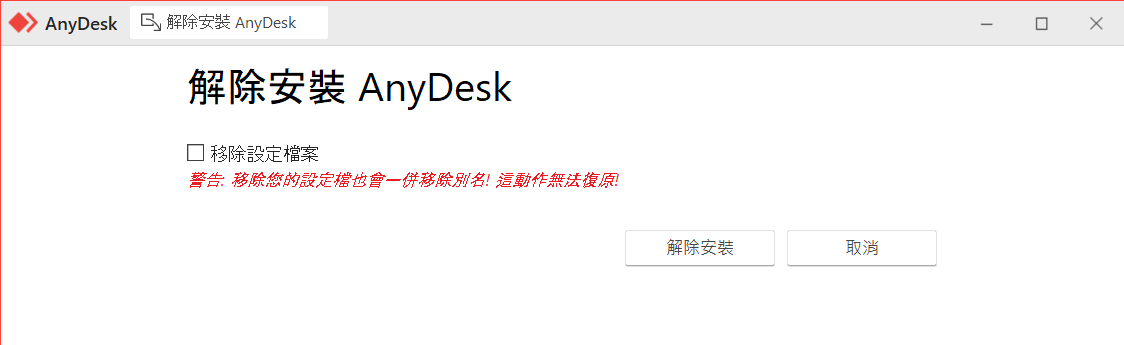
如果應該完全通過腳本或管理軟件刪除 AnyDesk,則 --remove 是正確使用的參數。
此外,如果打算進行完全靜默刪除,則附加 --silent 將防止顯示刪除過程中可能出現的錯誤消息。
無需額外用戶輸入的靜默刪除示例如下:
anydesk.exe --silent --remove
--remove 只會從 Windows 操作系統中卸載 AnyDesk 應用程序,但不能刪除任何殘留文件。 必須手動刪除或通過腳本刪除以下默認目錄中的文件。
C:\Program Files (x86)\AnyDesk
%appdata%\AnyDesk
%programdata%\AnyDesk
通過命令行界面連接
如果打算在現有軟件中實現 AnyDesk,則使用連接命令中描述的命令和參數通過命令行界面進行連接可能是實現此目的的好工具。
修改 AnyDesk 快捷方式
連接命令中的參數可用於修改已通過 AnyDesk 拖放到桌面的快捷方式。
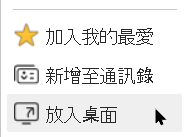
這是通過將參數附加到桌面快捷方式的“屬性”中的“目標”字段來完成的。 例如:
"C:\Program Files (x86)\AnyDesk\AnyDesk.exe" 123456789 --plain